
使用Photoshop隨心所欲修人像
顏怡宏 Bob Yen
- 精誠資訊/恆逸教育訓練中心-資深講師
- 技術分類:多媒體
以現在手機拍照功能的進化,人人都可以輕鬆拍出一張「被自動修圖」的人像照,但是卻不容易照著自己的想法,做出理想的人像修圖。而在Photoshop中,提供了一個超強的人像修圖工具,能夠輕易的讓使用者隨心所欲的修改臉型與五官。這個功能就是「液化濾鏡」,以下讓我們來快速學習這個功能。
1.首先開啟一個臉部影像,然後選擇下拉功能表中的「濾鏡」,然後選擇「液化」。
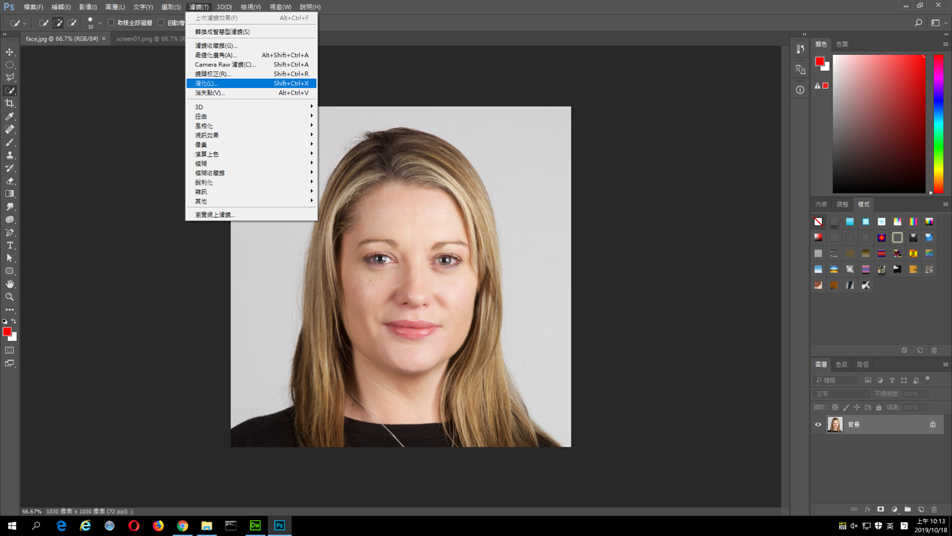
2.此時會進入「液化」的視窗,再點選右側的臉部感知液化。此時工具會自動辨識人臉,接著能夠調整「眼睛」、「鼻子」、「嘴巴」、「臉部形狀」等四種部位。
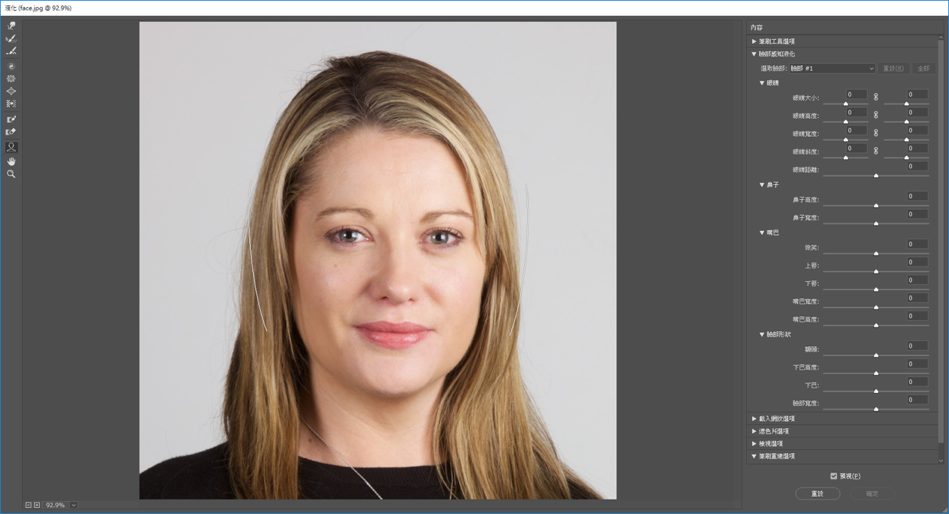
3.首先的眼睛,又分為「眼睛大小」、「眼睛高度」、「眼睛寬度」、「眼睛斜度」、「眼睛距離」等五個選項。
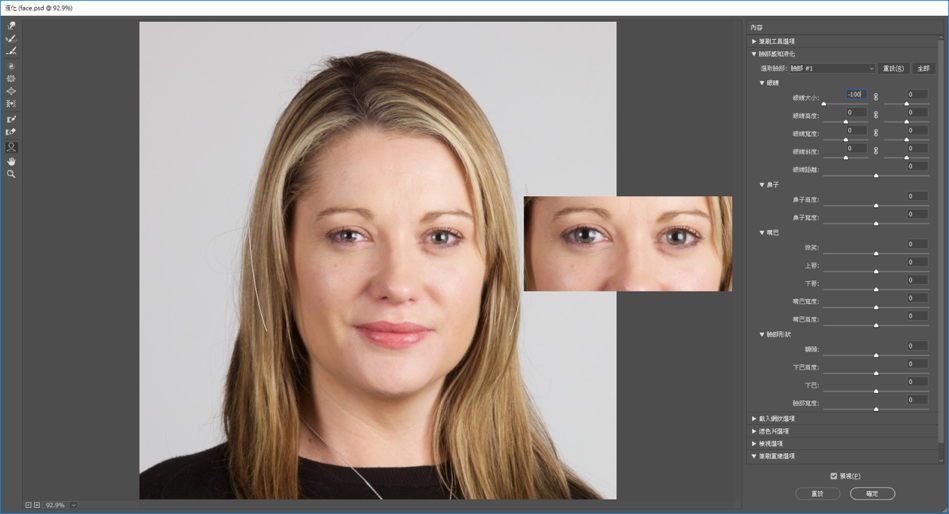
4.其次的鼻子,又分為「鼻子高度」與「鼻子寬度」兩個選項。
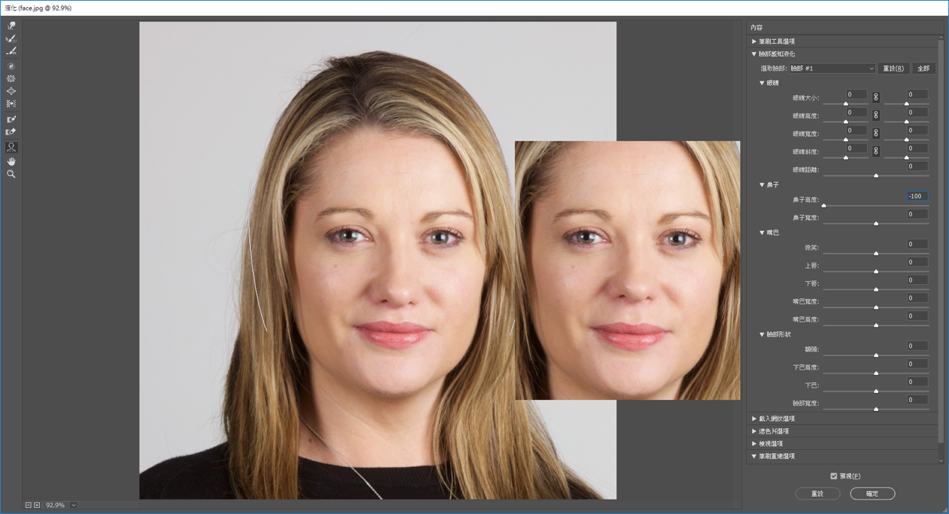
5.接著嘴巴又分為「微笑」、「上唇」、「下唇」、「嘴巴寬度」、「嘴巴高度」等五個選項。
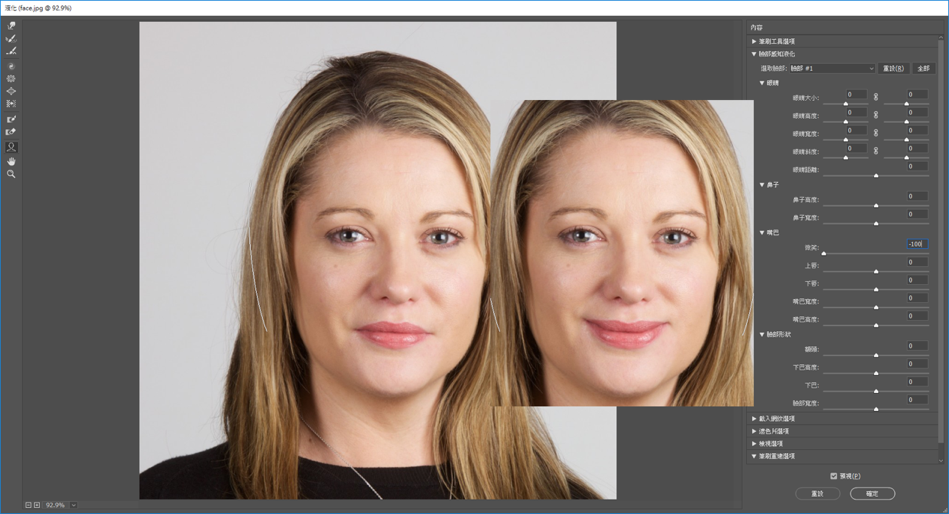
6.最後的臉部形狀,又分為「額頭」、「下巴高度」、「下巴」、「臉部寬度」等四個選項。
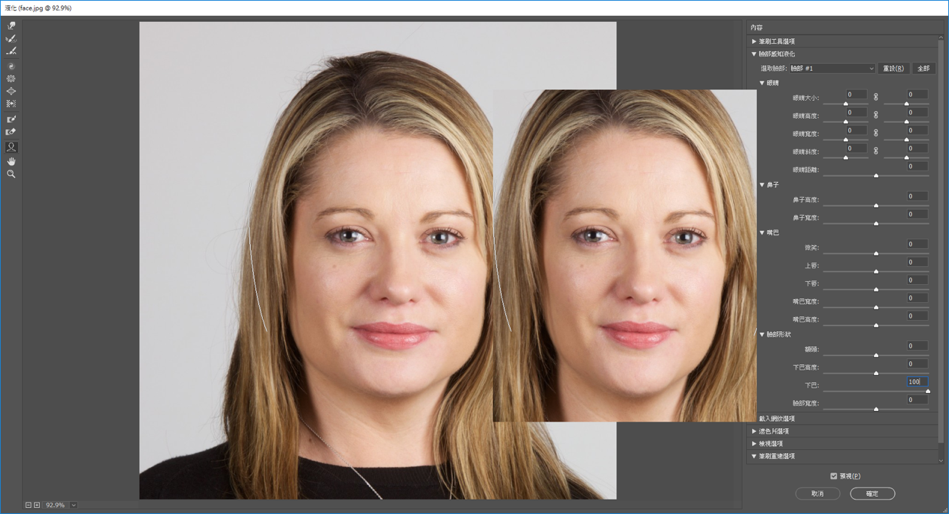
7.綜合以上各種功能,再加上適當的亮度調整,就完成了臉部的調整了。
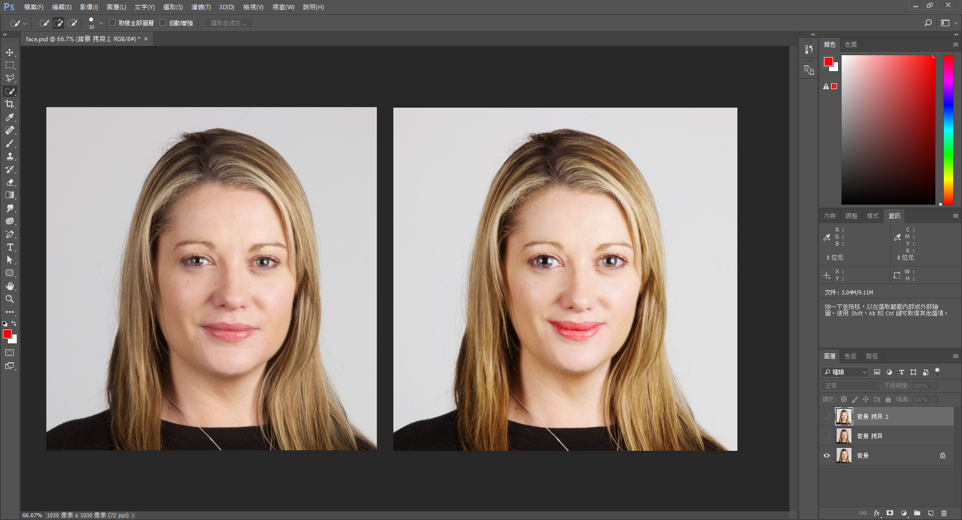
8.而除了一個人的臉部調整之外,甚至能夠分別操作多人的臉部控制。

有了這個工具,相信各位都能有更美好的人像照片了。

